Hur låser du upp Mac med Apple Watch
Äpple Äpple Klocka Mac Hjälte / / November 24, 2020
Senast uppdaterad den
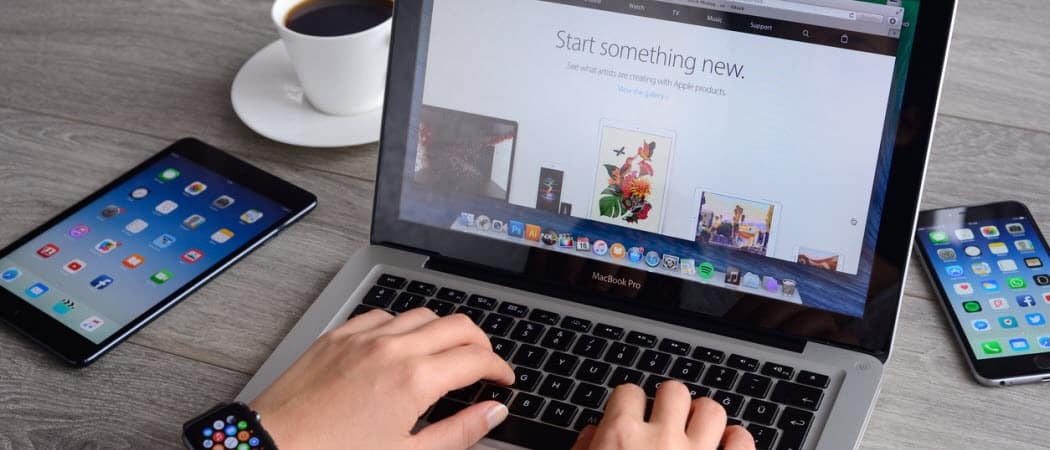
Apple Watch Auto-Unlock är ett snabbt sätt att öppna din Mac utan att använda ett lösenord eller Touch ID. Det bästa av allt är att det är enkelt att installera och använda.
Beroende på din Apple Watch- och Mac-modell kan du använda den förstnämnda för att låsa upp den senare. För att aktivera autolås måste du ha enheter som stöder funktionen och följa några inledande steg, som du kan se nedan.
Krav
Om du vill använda din Apple Watch för att låsa upp din dator måste du använda en Mac (mitten av 2013 eller senare) med macOS 10.13 eller senare. Se till att din Apple Watch använder den senaste versionen av watchOS. Dessutom måste din Apple Watch och Mac använda samma Apple-ID. Du måste också använda tvåfaktorautentisering med Apple ID. Din Mac måste också ha Wi-Fi och Bluetooth aktiverat. Alla versioner av Apple Watch fungerar med Auto-Lock.
Slutligen måste din Mac och Apple Watch använda lösenord respektive lösenord.
För att hitta din Mac-version, klicka på Apple-menyn längst upp till vänster på din enhet och välj sedan Om den här Mac. Året din Mac skapades listas bredvid modellen. Följande exempel visar en MacBook Pro-modell (15 tum, 2018):
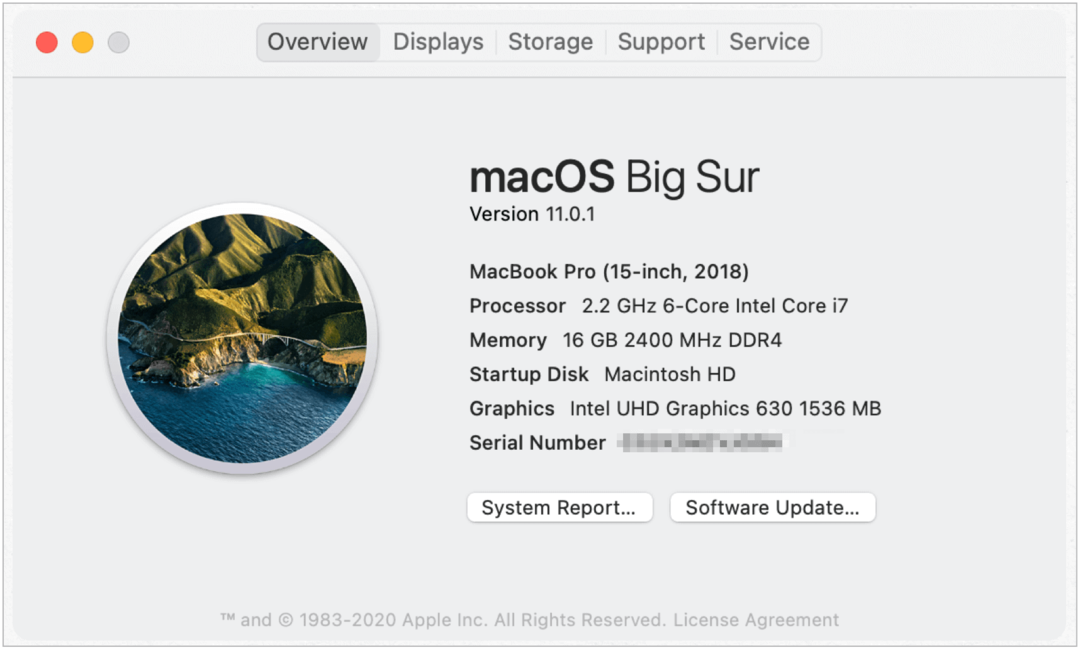
Inställning
För att aktivera Auto-Lock på din Mac för Apple Watch, följ dessa instruktioner:
- Välj den Apple-meny längst upp till vänster på din Mac.
- Välj Systeminställningar.
- Klick Säkerhet och integritet.
- Välj den Fliken Allmänt.
- Växla Använd din Apple Watch för att låsa upp appar och din Mac.
- Lägg till ditt systemlösenord i popup-rutan, om tillämpligt, välj sedan Låsa upp.
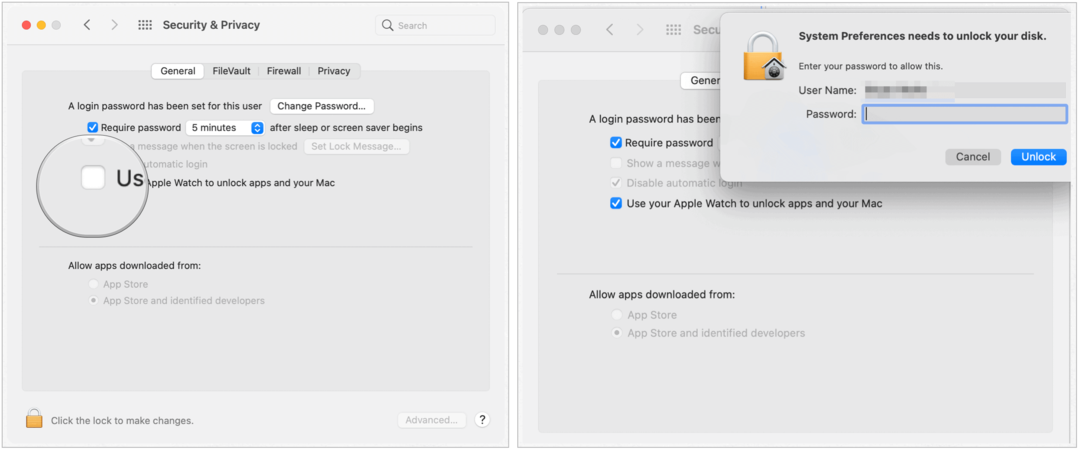
Om du har mer än en Apple Watch kopplad till ditt Apple-ID väljer du den Watch du vill använda för att låsa upp dina appar och Mac.
Låsa upp din Mac
För att låsa upp din Mac med din Apple Watch, se till att du har din klocka på och inloggad. Macen vaknar automatiskt utan att behöva skriva in ditt lösenord. Upplåsningsprocessen fungerar inte efter omstart av din Mac eller efter installation av en macOS-uppdatering. I dessa fall måste du logga in på din Mac en gång med ditt lösenord. Under upplåsningsprocessen ser du ett meddelande på ditt Apple Watch-ansikte.
Steg för felsökning
Om Auto-Lock aldrig har fungerat eller nu orsakar problem bör du överväga följande felsökningspunkter för att lösa problemet.
- Kom ihåg att du måste använda en Mac som stöds (2013 eller senare). Annars kan du inte låsa din dator automatiskt med din Apple Watch.
- Även om alla Apple Watch-versioner stöder Auto-Lock finns det programvarukrav som du måste tänka på. Apple Watch 0, 1 och 2 måste använda watchOS 3 eller senare på Mac med macOS Sierra eller senare. Apple Watch 3, 4, 5, 6 och SE kräver watchOS 4 eller senare med Mac med MacOS High Sierra eller senare.
- Se till att aktivera tvåfaktorautentisering. Annars kan du prova det med tvåstegsverifiering, en äldre process som Apple fortfarande stöder på olika enheter.
- Dina två enheter måste vara inloggade på samma iCloud-konto med samma Apple-ID. Annars fungerar inte Auto-Lock.
- Slutligen, se till att du har ett lösenord inställt för din Mac och ett lösenord för din Apple Watch. Per definition låser Auto-Lock upp något. I det här fallet är det lösenordet och lösenordet!
När du är i tvivel
Om du har använt Auto-Lock framgångsrikt och plötsligt inte längre fungerar, gör om processen. För att återställa Autolås, följ dessa instruktioner:
- Välj den Apple-meny längst upp till vänster på din Mac.
- Välj Systeminställningar.
- Klick Säkerhet och integritet.
- Välj den Fliken Allmänt.
- Slå av Använd din Apple Watch för att låsa upp appar och din Mac.
- Växla Använd din Apple Watch för att låsa upp appar och din Mac.
- Lägg till ditt systemlösenord i popup-rutan, om tillämpligt, välj sedan Låsa upp.
Apple Watch Auto-Unlock är ett snabbt sätt att öppna din Mac utan att använda ett lösenord eller Touch ID. Det bästa av allt är att det är enkelt att installera och använda.
Prismatchning i butik: Hur får man onlinepriser med Brick-and-Mortar Convenience
Att köpa i butiken betyder inte att du måste betala högre priser. Tack vare prismatchningsgarantier kan du få rabatter online med tegel och murbruk ...
Hur man ger ett Disney Plus-prenumeration med ett digitalt presentkort
Om du har njutit av Disney Plus och vill dela det med andra, här köper du ett Disney + Present-abonnemang för ...
Din guide för att dela dokument i Google Dokument, Kalkylark och Presentationer
Du kan enkelt samarbeta med Googles webbaserade appar. Här är din guide för delning i Google Dokument, Kalkylark och Presentationer med behörigheterna ...


